Il tuo computer Windows10 funziona più lentamente del solito? Stai vedendo diversi pop-up che prima non c'erano?
Se questi sono casi, potresti avere un PC infetto da malware tra le mani. Ci sono modi per controllare. Questo articolo ti insegnerà come scansionare il tuo PC alla ricerca di malware in Windows10.
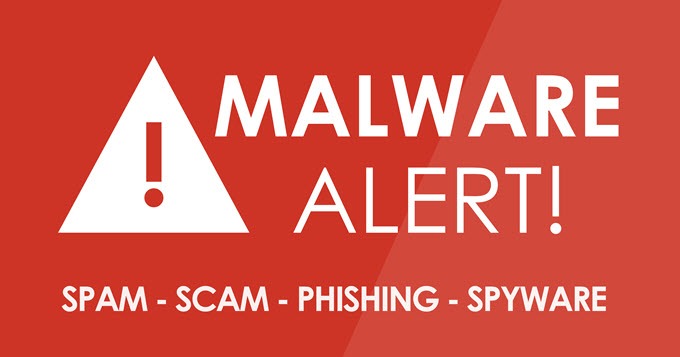
WindowsDefender
Il primo luogo logico da avviare sarebbe Windows Defender. Non solo è gratuito, ma si aggiunge anche ad ogni acquisto di Windows 10. È anche semplice da usare, rendendola la soluzione ideale per i tuoi utenti medi che non andranno oltre i siti tradizionali.
Funziona scansionando minacce come adware, spyware e virus. L'attivazione di Defender impedisce a software dannoso di causare danni significativi.
Attivazione di Windows Defender
Apri Impostazioni di Windows. Vai a Aggiornamento e sicurezza>Sicurezza di Windows. In Aree di protezione, seleziona Protezione da virus e minacce.
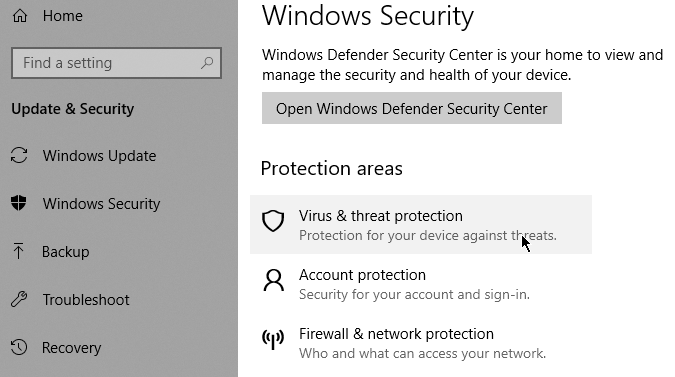
Verrà aperta una nuova finestra con un elenco di opzioni di sicurezza. Fai clic su Protezione da virus e minacce. Ora fai clic su Impostazioni di protezione da virus e minacce. Vai a Protezione in tempo realee commutalo in posizione on se è attualmente spento.
In_content_1 all: [300x250] / dfp: [640x360] ->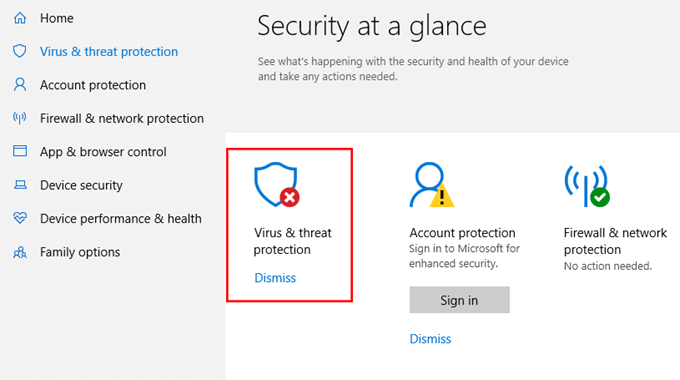
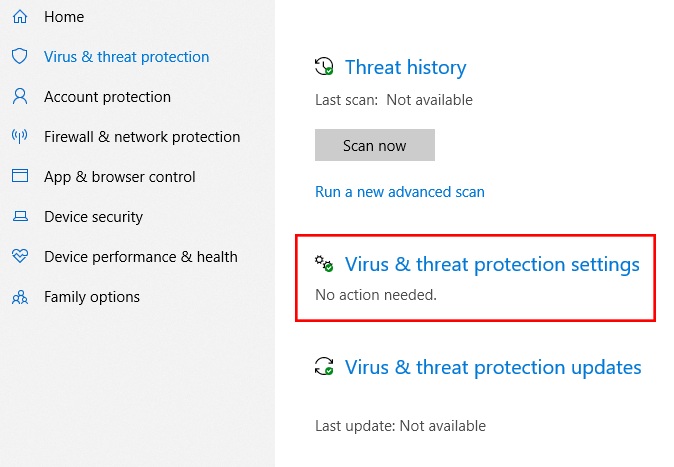
Una volta attivato, Windows Defender eseguirà automaticamente la scansione del computer alla ricerca di malware. L'iterazione mostrecent di Windows Defender non è disponibile su Windows 7 o Windows8.
IsWindows Defender è abbastanza?
La risposta breve non è no, non se stai cercando una soluzione molto più solida . Come accennato in precedenza, Defender sarà sufficiente per l'utente medio. Ma se stiamo parlando di prestazioni perfette, ci sono soluzioni di terze parti che offrono maggiore protezione e possono essere ottimizzate per soddisfare esigenze specifiche.
Diagnosi di malware in Windows 10
sono altri modi per diagnosticare malware in un computer Windows 10. Di seguito ne riportiamo alcuni.
Modalità sicura
I PC hanno una funzione chiamata Modalità provvisoria. Quando si avvia un PC tramite questa modalità, vengono caricati solo i programmi essenziali. Si impedisce l'avvio del malware. Se il tuo computer funziona più velocemente mentre sei in modalità provvisoria, è possibile che tu abbia malware.
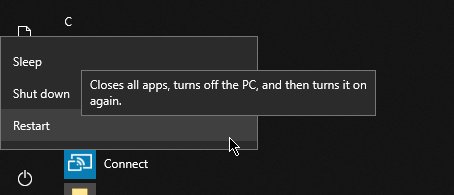
Per accedere a SafeMode, vai su Avvia>Potenza. Tenendo premuto il tasto Maiusc, premi Riavvia. Dopo il riavvio del computer, dovresti essere in grado di accedereModalità provvisoria.
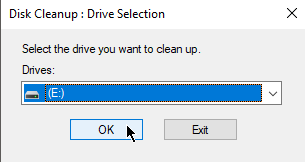
Desideri per eliminare i file temporanei in modalità provvisoria. Vai su Cercae digita Pulizia disco. È uno strumento di utilità gratuito incluso in Windows 10. Ciò ti aiuterà a rimuovere i vecchi file e, eventualmente, il malware dopo una rapida scansione.
Third-partyscanners
Se ritieni che la tua attuale soluzione antivirus non sia all'altezza della sfida, forse è tempo di prendere in considerazione l'installazione di uno dei tanti scanner di malware oggi sul mercato.
Alcune di queste soluzioni sono gratuite mentre altre dovresti pagare. Ci sono acquisti temporizzati mentre altri sono basati su abbonamento. Alcuni software antivirus sono migliori di altri. Assicurati di installarne uno che è altamente raccomandato e proviene da un'azienda rispettabile.
Impostazioni del browser
Il malware può apportare modifiche alle impostazioni del tuo browser. Ad esempio, il malware può modificare le impostazioni della home page in modo da avviare siti che hanno lo scopo di estrarre informazioni o visualizzare annunci ogni volta che si apre un browser.
Devi controllare le tue impostazioni il prima possibile per impedire ai browser di avviare siti fastidiosi.
MicrosoftEdge
Per modificare le impostazioni di Microsoft Edge, vai su Impostazioni e altro>Impostazioni. Nel menu a discesa Apri Microsoft Edge con, seleziona Una pagina specifica o Pagine.
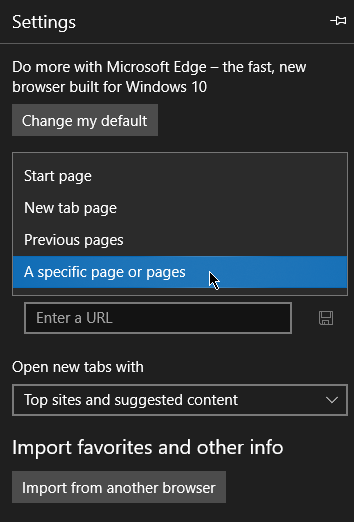
Controlla gli URL nell'elenco e rimuovi i domini sconosciuti.
GoogleChrome
Apri GoogleChrome e vai su Personalizza>Impostazioni. Scorri verso il basso e individua All'avvio. Seleziona Apri una pagina specifica o un set di pagine.
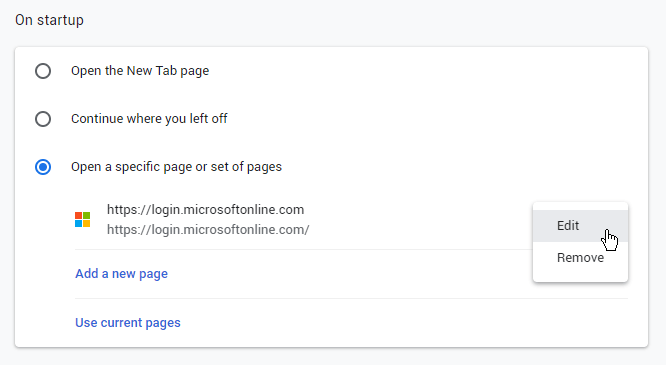
Rimuovi i domini non familiari dal elenco.
Riformattazione del PC
Ci sono volte in cui gli utenti sono costretti a riformattare i propri computer per rimuovere malware. Ma prima di farlo, assicurati di eseguire il backup dei file importanti se è ancora possibile farlo.
Vai a Impostazioni>Aggiornamento e sicurezza>Ripristino. Sotto Ripristina questo PC, seleziona Inizia. Ti verranno presentate due opzioni. Mantieni i miei fileriformatterà il computer senza eliminare i file. Rimuovi tuttofarà proprio questo: rimuovi tutti i file.
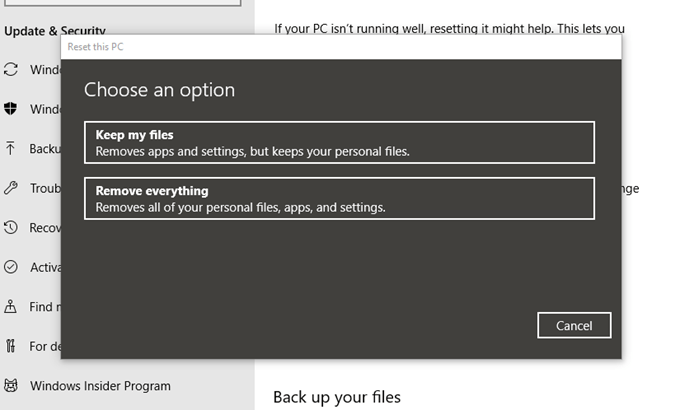
Nota:c'è una maggiore possibilità di rimuovere malware se rimuovi tutto. Tuttavia, lo fai a rischio di eliminare file e impostazioni.
Segui i comandi sullo schermo fino a quando Windows 10 non ti chiede di ripristinare il PC.